Iklan
Internet membuka dunia berbagai kemungkinan dan risiko yang tak terhitung jumlahnya, terutama bagi anak-anak. Windows 8 memiliki fasilitas kontrol orangtua bawaan yang disebut Family Safety. Ini memungkinkan administrator sistem untuk memantau dan mengontrol aktivitas pengguna pada perangkat. Beberapa orang tua mungkin percaya perangkat lunak kontrol orangtua bersifat invasif Haruskah Orang Tua Memata-matai Anak-Anak Mereka? [Debat MUO]Apakah Anda memata-matai anak-anak Anda? Jika demikian, mengapa? Jika tidak, mengapa tidak? Ini adalah pertanyaan yang ada saat ini. Ini adalah pertanyaan yang akan kita bahas dalam debat ini. Baca lebih banyak , tetapi jika Anda mengawasi anak-anak Anda di dunia nyata maka yang terbaik adalah melakukannya di dunia digital juga.
Alat Keamanan Keluarga Microsoft memungkinkan Anda melihat situs web, aplikasi, dan game apa yang telah diakses oleh setiap pengguna. Konten yang tidak pantas dapat diblokir, tidak pernah terlihat, dan keseluruhan waktu yang dihabiskan untuk perangkat juga dapat dibatasi.
Memang benar itu kontrol orangtua bukanlah penemuan baru Cara Menggunakan Kontrol Orang Tua Windows Untuk Membatasi Penggunaan PC Anda oleh Anak AndaKomputer dapat mengintimidasi orang tua. Memberi anak-anak kesempatan untuk memahami komputer itu penting, tetapi PC dapat digunakan untuk menjelajahi keingintahuan yang tidak pantas. Mereka juga dapat berubah menjadi ... Baca lebih banyak , tetapi lebih terintegrasi ke dalam Windows 8 daripada sebelumnya. Selain itu, fitur ini tidak hanya harus digunakan oleh orang tua - itu juga memiliki aplikasi di sekolah, grup bermain, dan banyak lagi.
Membuat Akun Anak
Sebelum kita mulai, akan berguna untuk membuat akun pengguna baru untuk setiap orang yang akan menggunakan komputer. Dengan begitu Anda dapat memfilter aktivitas dan pengaturan berdasarkan masing-masing pengguna. Paling tidak Anda akan memerlukan akun administrator (dilindungi kata sandi) dan kemudian akun terpisah untuk anak.
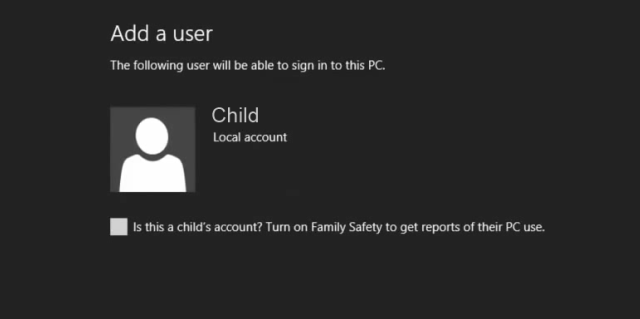
Untuk membuat akun anak, cukup navigasikan ke Settings Pengaturan PC ’, lalu pilih kategori‘ Pengguna ’. Dari sini Anda akan diberikan opsi untuk menambahkan pengguna baru dan, saat melakukannya, centang kotak untuk mengonfirmasi bahwa akun itu untuk anak-anak.
Mengontrol Konten & Batas Pengaturan
Sebelum mengatur kontrol orangtua, sebaiknya Anda memberi tahu anak Anda apa yang Anda lakukan. Memantau dan mengendalikan akses mereka ke konten tanpa sepengetahuan mereka adalah cara yang pasti untuk menyebabkan kesal, jadi jelaskan mengapa Anda melakukannya dengan cara yang jelas dan jujur. Tentu saja, pada akhirnya, ini adalah panggilan Anda.
Untuk memulai, navigasikan ke Situs web Keamanan Keluarga Microsoft. Masuk dengan kredensial akun Microsoft Anda dan Anda akan diberikan ringkasan keluarga, merinci semua pengguna dan dengan kemampuan untuk mengedit pengaturan mereka.
Dimungkinkan untuk menggunakan fitur Family Safety tanpa akun Microsoft, tetapi kemudian pengaturan Anda tidak akan disinkronkan di berbagai komputer.
Keselamatan Keluarga juga dapat diakses melalui Panel Kontrol. Cukup memuat Control Panel (paling mudah hanya mencarinya) dan kemudian klik tajuk 'Akun Pengguna dan Keamanan Keluarga' untuk melihat pengguna dan menyesuaikan pengaturan. Namun, ingatlah bahwa Anda bisa mendapatkan semua informasi yang disediakan di sini dan lainnya dengan mengunjungi situs web.

Secara default, satu-satunya pengaturan yang diaktifkan adalah pelaporan aktivitas, yang akan segera kami bahas. Ada kemampuan untuk memilih hari dan waktu dimana komputer dapat digunakan, memilih game dan aplikasi mana yang dapat diakses dan juga menyaring konten web.
Penyaringan web dikendalikan melalui lima level yang telah ditentukan sebelumnya. Pengaturan terkuat hanya memungkinkan situs web yang disetujui, ditingkatkan sepanjang jalan untuk memungkinkan situs anak-anak, umum situs minat, jejaring sosial, dan layanan email, dan akhirnya hanya memperingatkan ketika situs dewasa akan dibuat diakses.
Pelaporan Aktivitas
Ini melacak seluruh aktivitas akun pengguna anak. Anda juga akan menerima email reguler ke akun Microsoft Anda untuk merangkum situs web yang dikunjungi, program yang digunakan, istilah pencarian yang dimasukkan, dan total waktu yang dihabiskan di perangkat.
Semua ini dapat dilihat lebih detail melalui panel kontrol Family Safety. Tampilan ini memungkinkan Anda untuk melihat situs web paling populer dan halaman apa saja yang telah diblokir. Halaman-halaman ini dapat diizinkan secara individual - anak-anak juga memiliki opsi untuk meminta halaman untuk diizinkan jika mereka pikir itu telah difilter secara tidak adil.
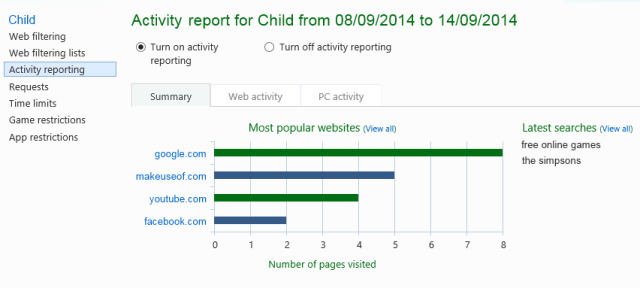
Apa saja unduhan dari Windows Store Jangan Tertipu! 5 Tips Untuk Menghindari Aplikasi Palsu Di Windows StoreWindows Store telah dimanjakan oleh junkware dan penipuan yang tidak berguna. Microsoft baru-baru ini membersihkan banyak aplikasi palsu, tetapi toko tersebut masih memiliki aplikasi yang dipertanyakan. Kami tunjukkan kepada Anda bagaimana tidak scammed. Baca lebih banyak juga dilacak. Jika, misalnya, sebuah game diunduh melalui toko, maka tindakan pengunduhan akan dilacak dan begitu pula waktu yang dihabiskan untuk memainkan game tersebut.
Mungkin aneh bahwa ini semua terjadi dalam antarmuka web, tetapi sebenarnya sangat masuk akal. Ini memungkinkan orang tua untuk mengontrol sistem mereka di mana pun mereka berada di dunia, asalkan mereka memiliki Perangkat yang terkoneksi internet, artinya mata yang awas bisa dijaga apakah di kamar sebelah atau yang lain negara.
Program Pihak Ketiga
Jika fitur Family Safety tidak melakukan semua yang Anda inginkan, selalu ada perangkat lunak kontrol orang tua pihak ketiga 6 Aplikasi Kontrol Orang Tua Terbaik untuk WindowsApakah Anda melakukan cukup banyak untuk melindungi anak-anak Anda online? Orang tua memiliki banyak pilihan aplikasi kontrol orangtua untuk dipilih. Kami akan menunjukkan kepada Anda alat terbaik untuk Windows. Baca lebih banyak untuk beralih ke. Namun, sebagian besar akan dikenakan biaya, seringkali melalui langganan tahunan, dan beberapa sebenarnya tidak menawarkan manfaat lebih dari alat Windows asli.
Beberapa opsi yang lebih baik adalah program seperti Net Nanny dan AVG Internet Security, meskipun ada banyak lagi yang tersedia. Hal yang hebat tentang ini adalah bahwa mereka memiliki aplikasi ponsel pintar juga tersedia. Ketika anak-anak cenderung menelusuri web di telepon mereka, penting bagi mereka untuk dilindungi pada semua perangkat digital mereka.

Juga, fitur yang rapi tentang AVG Family Safety khususnya adalah bahwa ia akan memantau ruang obrolan dan jejaring sosial untuk mencari kata kunci yang sering digunakan untuk mengorbankan anak-anak. Cyberbullying adalah masalah besar dan berdampak di sekolah dan apa pun yang membantu menghentikannya pasti bermanfaat.
Keluarga Anda Akan Aman Seperti Alat yang Anda Gunakan
Program-program ini hanya seaman teknologi yang dimungkinkan. Jika akun administrator Anda tidak diamankan dengan benar dengan kata sandi yang kuat 6 Tips Untuk Membuat Kata Sandi yang Tidak Dapat Dipecahkan Yang Dapat Anda IngatJika kata sandi Anda tidak unik dan tidak dapat dipecahkan, Anda sebaiknya membuka pintu depan dan mengundang para perampok untuk makan siang. Baca lebih banyak maka seorang anak akan dapat menonaktifkan perlindungan.
Demikian juga, program pihak ketiga harus cukup aman sehingga upaya untuk menghapus atau menghentikan proses yang sedang berjalan itu sembrono, tetapi periksa dulu ini. Tidak ada gunanya menggunakan alat yang dapat dengan mudah dilewati.
Pada akhirnya, semuanya dapat dengan mudah diganti dengan menyeka komputer untuk memulihkan sistem. Tentu saja itu adalah contoh ekstrem, dan kemungkinan tidak akan diketahui, tetapi itu hanya peringatan bahwa tidak ada sistem akan menjadi bukti bodoh seratus persen terhadap anak yang benar-benar mengerti teknologi dengan keinginan untuk melihat konten yang dilarang.
Family Safety adalah utilitas luar biasa untuk dibangun ke dalam Windows 8. Anak-anak Anda mungkin tidak secara aktif berusaha untuk melanggar aturan tunjangan waktu Anda atau melihat situs web yang tidak pantas, tetapi hal-hal ini dapat terjadi secara tidak sengaja. Apa yang tampak sebagai situs web yang tidak berbahaya bisa berubah menjadi sesuatu yang sama sekali berbeda. Anda masih dapat membiarkan anak-anak Anda menjelajah, menemukan dan menciptakan, tetapi Anda dapat memastikan mereka melakukannya dengan aman.
Apakah Anda menggunakan Family Safety untuk melindungi anak-anak Anda, atau adakah metode alternatif yang Anda sukai?
Joe dilahirkan dengan keyboard di tangannya dan segera mulai menulis tentang teknologi. Dia sekarang menjadi penulis lepas penuh waktu. Tanya saya tentang Loom.